Google Translate
БҰЛ ҚЫЗМЕТ GOOGLE ҚАМТАМАСЫЗ ЕТЕТІН АУДАРМАЛАРДЫ ҚАМТУЫ МҮМКІН. GOOGLE КОМПАНИЯСЫ АУДАРМАЛАРҒА ҚАТЫСТЫ АШЫҚ НЕМЕСЕ ТҰСПАЛДЫ БАРЛЫҚ КЕПІЛДІКТЕРДЕН, СОНЫҢ ІШІНДЕ ДӘЛДІК, СЕНІМДІЛІК ТУРАЛЫ КЕЗ КЕЛГЕН КЕПІЛДІКТЕРДЕН ӘРІ САТУ МҮМКІНДІГІ, НАҚТЫ МАҚСАТҚА СӘЙКЕСТІК ЖӘНЕ ЗАҢДАРДЫ БҰЗБАУ ТУРАЛЫ КЕЗ КЕЛГЕН ТҰСПАЛДЫ КЕПІЛДІКТЕРДЕН БАС ТАРТАДЫ.
Сізге ыңғайлы болуы үшін Nikon Corporation (төменде «Nikon» деп аталады) компаниясының анықтамалық нұсқаулары Google Translate қамтамасыз ететін аударма бағдарламалық жасақтамасы арқылы аударылды. Дәл аударманы қамтамасыз ету үшін шиісті шаралар қолданылды, дегенмен, ешбір автоматтандырылған аударма мінсіз болып табылмайды немесе адам аудармашыларды ауыстыруға арналмаған. Аудармалар Nikon анықтамалық нұсқауларының пайдаланушыларына қызмет түрінде және «бар күйінде» қамтамасыз етіледі. Ағылшын тілінен кез келген басқа тілге жасалған кез келген аудармалардың дәлдігіне, сенімділігіне немесе дұрыстығына қатысты кепілдіктің ашық немесе тұспалды ешбір түрі берілмейді. Аударма бағдарламалық жасақтамасының шектеулеріне байланысты кейбір мазмұн (мысалы, кескіндер, бейнелер, Flash, т.б.) дәл аударылмауы мүмкін.
Анықтамалық нұсқаулардың ағылшын тіліндегі нұсқасы ресми мәтін болып табылады. Аудармада туындаған кез келген сәйкессіздіктер немесе айырмашылықтар міндеттейтін болып табылмайды және талаптарға сәйкестік немесе заңдарды қолдану мақсаттарында заңды күші болмайды. Аударылған анықтамалық нұсқауларда қамтылған ақпараттың дәлдігіне қатысты кез келген сұрақтар пайда болса, ресми нұсқа болып табылатын нұсқаулардың ағылшын тіліндегі нұсқасын қараңыз.
MENU түймесі
Мәзірлерді көру үшін G түймесін басыңыз.
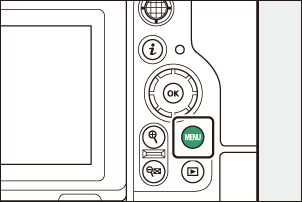
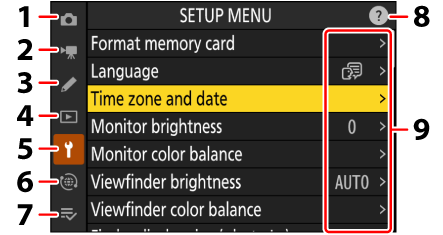
- C ФОТО ТҮСІРУ МӘЗІРІ ( 0 мәзір элементі және әдепкі параметрлер )
- 1 ВИДЕО ЖАЗУ МӘЗІРІ ( 0 мәзір элементі және әдепкі параметрлер )
- РЕТТЕУЛІ ПАРАМЕТРЛЕР A ( 0 мәзір элементі және әдепкі мәндер )
- D ОЙНАТУ МӘЗІРІ ( 0 мәзір элементі және әдепкі параметрлер )
- B ОРНАТУ МӘЗІРІ ( 0 мәзір элементі және әдепкі параметрлер )
- F ЖЕЛІЛІК МӘЗІР ( 0 мәзір элементі және әдепкі параметрлер )
- O МЕНІҢ МӘЗІРІМ/ m СОҢҒЫ ПАРАМЕТРЛЕР * ( 0 мәзір элементтері және әдепкі параметрлер )
- d (анықтама) белгішесі ( 0 d (Анықтама) белгішесі )
- Ағымдағы параметрлер
Көрсетілген мәзірді таңдауға болады. Әдепкі параметр [ MY MENU ] болып табылады.
Мәзірлерді пайдалану
Мульти селекторды және J түймешігін пайдаланып мәзірлерді шарлауға болады.
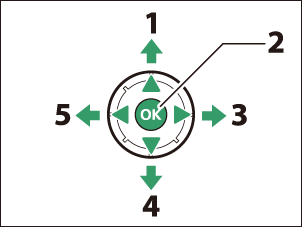
- Курсорды жоғары жылжытыңыз
- Бөлектелген элементті таңдаңыз
- Ішкі мәзірді көрсетіңіз, бөлектелген элементті таңдаңыз немесе курсорды оңға жылжытыңыз
- Курсорды төмен жылжытыңыз
- Бас тарту және алдыңғы мәзірге оралыңыз немесе курсорды солға жылжытыңыз
-
Ағымдағы мәзірдің белгішесін бөлектеңіз.
Меңзерді мәзірді таңдау аймағына қою үшін 4 түймесін басыңыз.

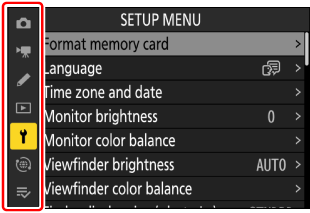
-
Мәзірді таңдаңыз.
Қажетті мәзірді таңдау үшін 1 немесе 3 түймесін басыңыз.
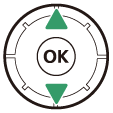
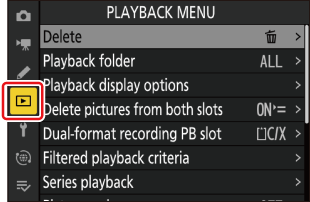
-
Курсорды таңдалған мәзірге орналастырыңыз.
Таңдалған мәзірде курсорды орналастыру үшін 2 түймесін басыңыз.
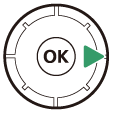
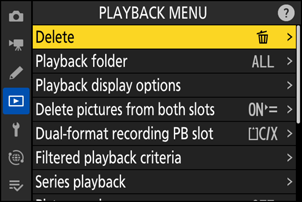
-
Мәзір элементін бөлектеңіз.
Мәзір элементін бөлектеу үшін 1 немесе 3 түймесін басыңыз.
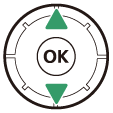
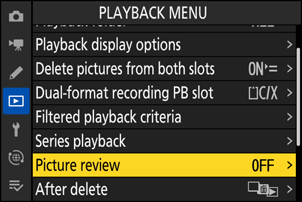
-
Көрсету опциялары.
Таңдалған мәзір элементінің опцияларын көрсету үшін 2 түймесін басыңыз.
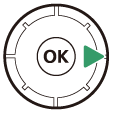
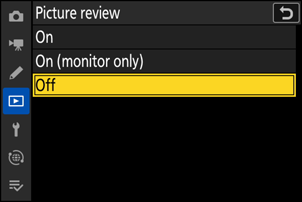
-
Опцияны бөлектеңіз.
Опцияны бөлектеу үшін 1 немесе 3 түймесін басыңыз.
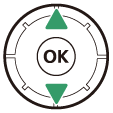
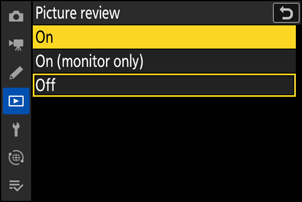
-
Бөлектелген опцияны таңдаңыз.
- Өзгерістерді сақтау және шығу үшін J түймесін басыңыз.
- Таңдау жасамай шығу үшін G түймесін басыңыз.
- Мәзірлерден шығу және түсіру режиміне оралу үшін ысырманы босату түймесін жартылай басыңыз.

-
Кейбір элементтер мен мәзір опциялары камера күйіне байланысты қолжетімсіз болуы мүмкін. Қолжетімсіз элементтер сұр түспен көрсетіледі.
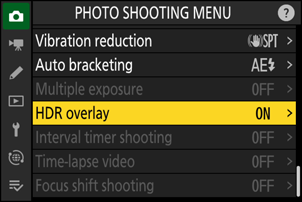
-
Кейбір жағдайларда сұрланған элемент бөлектелгенде J түймесін басу элементтің неліктен қолжетімсіз екенін түсіндіретін хабарды көрсетеді.
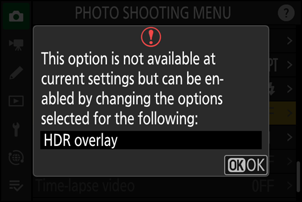
Ағымдағы элемент үшін қолжетімді жалғыз опциялар [ ҚОСУ ] және [ ӨШІРУ ] болса, J түймесін басу, мульти селекторды оңға басу ( 2 ) немесе элементті түрту арқылы [ ҚОСУ ] күйінен [ ӨШІРУ ] күйіне немесе керісінше ауысуға болады. дисплейде.
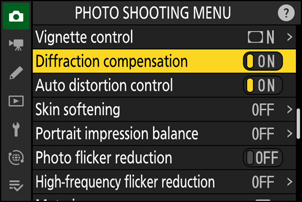
- Қол жетімді болса, ағымдағы таңдалған элементтің сипаттамасын W ( Q ) түймесін басу арқылы көруге болады.
- Жылжу үшін 1 немесе 3 түймесін басыңыз.
- Мәзірлерге оралу үшін W ( Q ) түймесін қайтадан басыңыз.
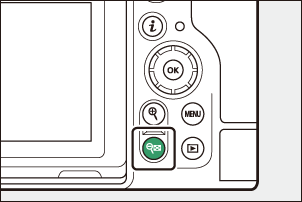
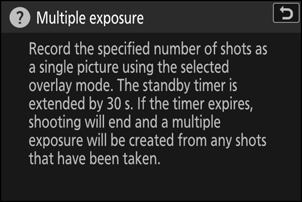
Сондай-ақ, сенсорлық басқару элементтерін пайдаланып мәзірлерді шарлауға болады ( 0 Сенсорлық басқару элементтері ).
Пернетақта мәтін енгізу қажет болғанда көрсетіледі, мысалы, файл атауын немесе сол сияқтыларды енгізу үшін шақырылған кезде. Төменде сипатталғандай мәтінді енгізіңіз.
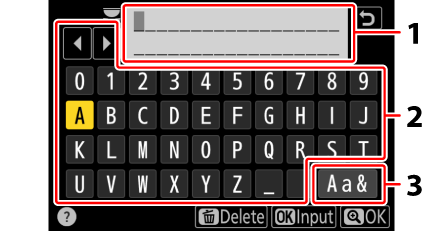
- Мәтінді көрсету аймағы
- Пернетақта аймағы
- Пернетақта таңдау
- Таңбаларды мульти селектордың көрсеткі пернелерімен бөлектеп, одан кейін J түймесін басу арқылы ағымдағы курсор орнында енгізіңіз.
- Курсорды мәтінді көрсету аймағында пәрмен дискілерінің кез келгенін айналдыру арқылы солға немесе оңға жылжытуға болады.
- Бас және кіші әріп және таңба пернетақталары арасында айналдыру үшін пернетақта таңдау белгішесін бөлектеп, J басыңыз. Кейбір жағдайларда пернетақта таңдау белгішесі қол жетімді болмауы мүмкін.
- Мәтінді көрсету аймағы толған кезде таңба енгізілсе, ең оң жақтағы таңба жойылады.
- Курсор астындағы таңбаны жою үшін O ( Q ) түймесін басыңыз.
- Енгізуді аяқтау үшін X түймесін басыңыз.
- Мәтін енгізуді аяқтамай шығу үшін G түймесін басыңыз.

